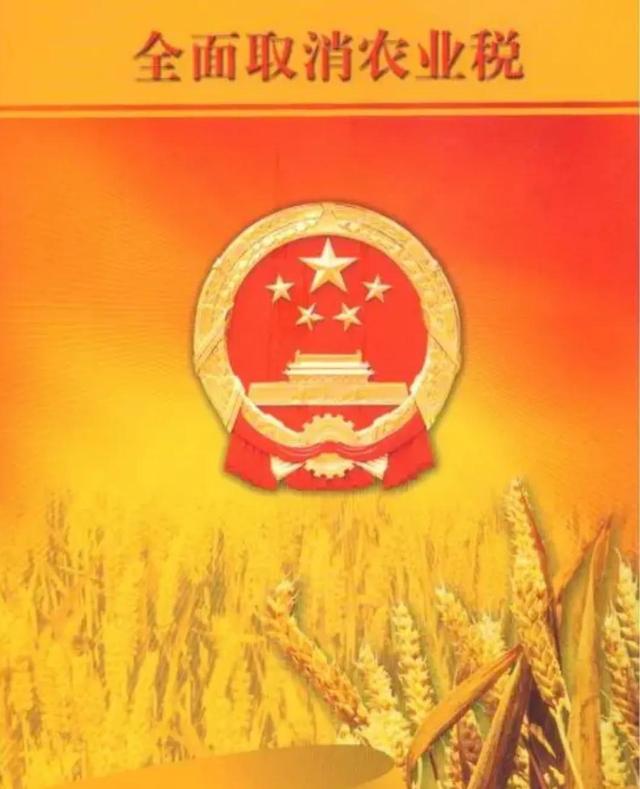等了十年iphone终于有了这功能(13后最应该做的12个设置)
推荐给最近购买了iPhone13和更新了iOS15系统的朋友~
相信每个人都想更好更舒适地使用他们新购买的智能手机。虽然和安卓手机相比,iphone的用户定制自由度相对较低,但在隐私功能和让日常便利功能上iPhone仍然是更胜一筹。 无论你是最近刚购买了 iPhone 13 朋友,还是已经使用iPhone很长时间的朋友,这里都有 12 个设置的项目,可以让在使用 iPhone 体验变得更加舒适。

1:通知汇总功能设定
我们每天收到的通知包括许多你不需要立即查看的内容,例如来自 SNS 和订阅视频的通知。 如果使用iOS 15新增的通知汇总功能,你可以设置不重要的信息不实时通知而是汇总通知,那么让我们来尝试着设置一下在将在什么时间接收通知哪些应用程序的通知吧!
可以从“设置”(应用程序)→“通知”→“定时摘要”设置通知汇总功能。
2:更改屏幕自动锁定时间
从“设置”→“屏幕显示和亮度”→“自动锁定”的地方可以将屏幕自动锁定时间更改为30秒、1分钟、2分钟、3分钟、4分钟、5分钟。虽说屏幕自动锁定的时间越短,可以更好的节省的电量设备也越安全,但如果你想在烹饪时查看食谱,请将锁定时间从默认的 30 秒进行更改。
3:注册第二个Face ID
你可以从“设置”→“面部识别码和密码”→“设置另一个Face ID”中注册另一个Face ID。为了提高人脸识别的准确度,可以再次登陆一遍自己的人脸,为了在紧急情况下也可以使用,注册亲近的人(家人等)的人脸,比较遗憾的是目前仍然是还不能登录使用戴口罩的Face ID。
4:自定义控制中心
有 Home 键的 iPhone 从屏幕底部向上滑动, Face ID 得 iPhone 则是从屏幕右上角向下滑动则可显示控制中心,通过控制中心可以便捷的访问。
你可以从“设置”→“控制中心”设置要显示的快捷方式(计算器、相机等)并重新排列顺序。
5:APP使用记录
从“设置”->“隐私”->“APP使用记录”,你可以查看安装的应用何时访问位置信息和麦克风等数据,还可以确认你在应用中访问过的网站域名和访问的时间。
* 此功能的完整版本尚不可用,将很快提供。
6:恢复Safari设计
iOS 15 上的 Safari 已将搜索栏向下移动。如果你还不习惯,你仍可以像以前一样从“设置”->“Safari”->“Tab”将搜索栏移回原处。
此外,iOS 15 上的 Safari 允许你像 Mac OS 一样在主屏幕上添加扩展应用程序和设置壁纸。
7:背面敲击设置
如果你打开了 iPhone 的背面敲击功能,你可以双击主机背面进行截图,或者三次敲击启动相机。可以从“设置”>“辅助功能”>“触摸”>“Back Tap”打开此功能。
8:查看视频画质
可以拍摄微距和 ProRes 视频的 iPhone 13 Pro 需要更大的储存空间,尤其是在拍摄视频时。可以从“设置”→“相机”→“视频录制”中提前检查视频录制的图像质量。
9:设置下载的应用程序的放置位置
在使用 iOS 14 或更高版本的 iPhone 上,你可以选择将从 App Store 下载的应用程序的位置添加到主屏幕或 Apple Library。可以从“设置”→“主屏幕”进行设置。
10:原彩设置
默认情况下,True Tone 会根据荧光灯或阳光等环境改变显示颜色。如果要屏幕上显示的内容以原色显示,可以从“设置”→“屏幕显示和亮度”→“原彩”中将其关闭。
11:关闭自动亮度调节
这也有点像 True Tone,不过如果开启了自动亮度调节,设备内置的环境光传感器会自动调节屏幕亮度。可以通过转到“设置”>“辅助功能”>“屏幕显示和文本大小”>“自动亮度调整”来关闭此功能。
12:开启iCloud Private Relay
对 iCloud 收费的用户可以使用 iCloud 中包含的各种功能。在使用 Safari 时,你可以使用“私人模式”(测试版)、“私人电子邮件”和 HomeKit 安全视频等扩展功能来增强隐私保护。
如果你之前为了备份数据信息购买了iCloud的服务,你可以打开从“设置”→“用户名”→“iCloud”直接导入以上功能。
,免责声明:本文仅代表文章作者的个人观点,与本站无关。其原创性、真实性以及文中陈述文字和内容未经本站证实,对本文以及其中全部或者部分内容文字的真实性、完整性和原创性本站不作任何保证或承诺,请读者仅作参考,并自行核实相关内容。文章投诉邮箱:anhduc.ph@yahoo.com